ここのところ朝晩の冷え込みが少しずつ厳しくなってきた。しかしながら、世の中は節電を呼びかけていて、電気代も高い。となれば、人類の悩みはただひとつ。「朝起きられない」である。なぜ朝がくるのか、なぜ仕事に行かなくてはいけないのか、なぜ今日も寒いのか、なぜ世の中がインフレなのに給料は上がらないのか。そのようなことを考えていると当然のように、乗りたかった電車には間に合わない。会社まで猛ダッシュ確定である。
「推し」にどうにかしてもらいたい!
生きる原動力の推しが毎朝、自分の耳元で囁いてくれたなら、世の中から寝坊はなくなるはずである。そのようなことを考えながら今朝も布団でごろごろしていると、衝撃の情報を見つけてしまった。なんと、iPhoneユーザーであれば、推しの声をアラームに設定できるらしい。
幼少期、某ネコ型ロボットの形をした青い目覚まし時計が「ねぇねぇ起きてよー」としゃべっていたが、時代は移ろい、iPhoneにその目覚まし技術は受け継がれていたらしい。さすがはApple、さすがはジョブスの知能である。
推し目覚ましは、Appleの純正アプリのみで設定可能!
今回Instagramにて、推し目覚ましの設定方法をご紹介してくれたのは、かな|iPhoneカスタマイズする人(@icon_pego)さんである。
かな|iPhoneカスタマイズする人(@icon_pego)さんの投稿によると、推し目覚ましの設定方法は以下の手順となっている。
1,Apple純正アプリ「Garage Band」を開く

2,右上にあるマイクのアイコンをタップ
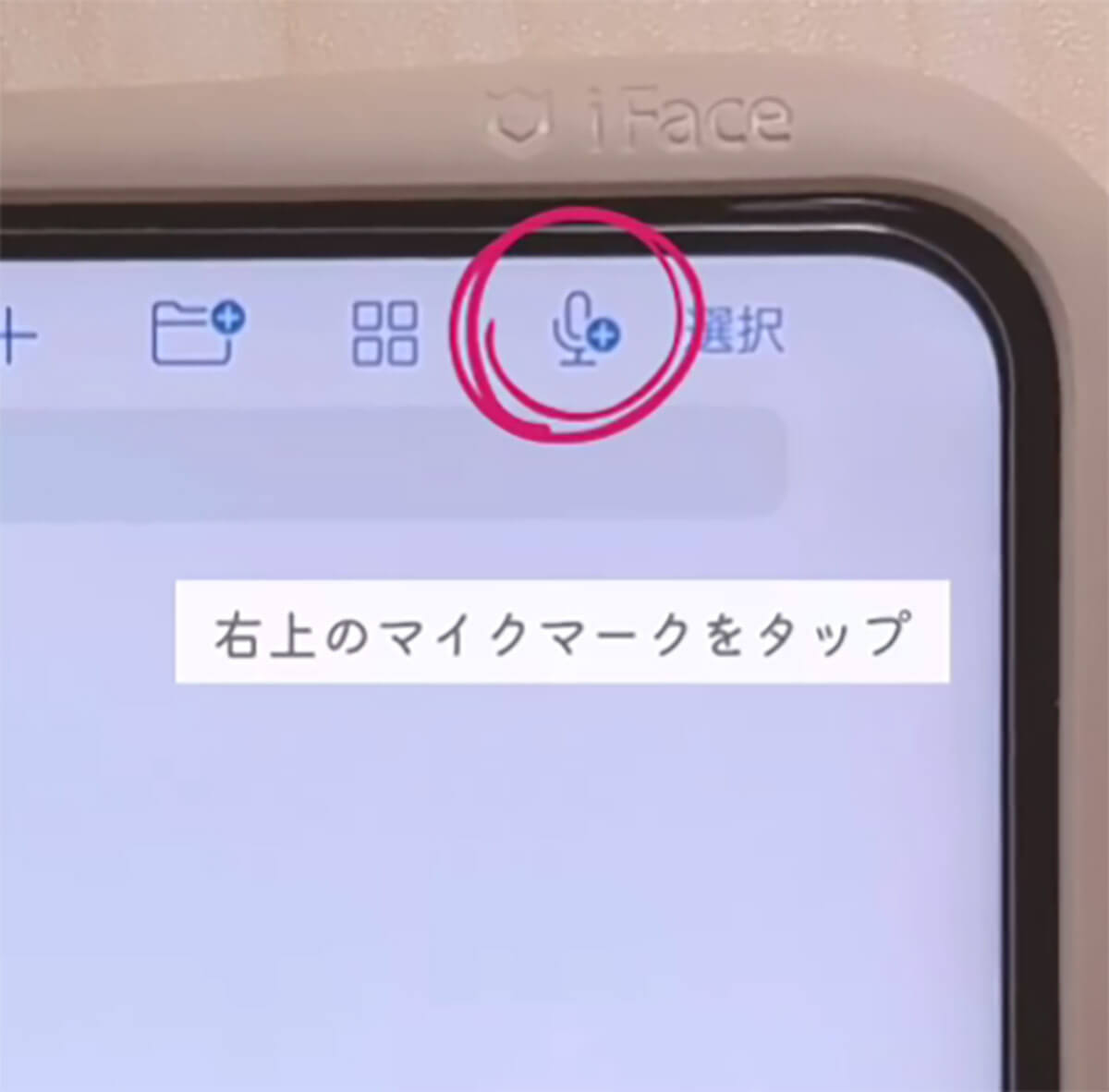
3,録音の赤丸ボタンを押して、目覚ましに使いたい音声を録音する
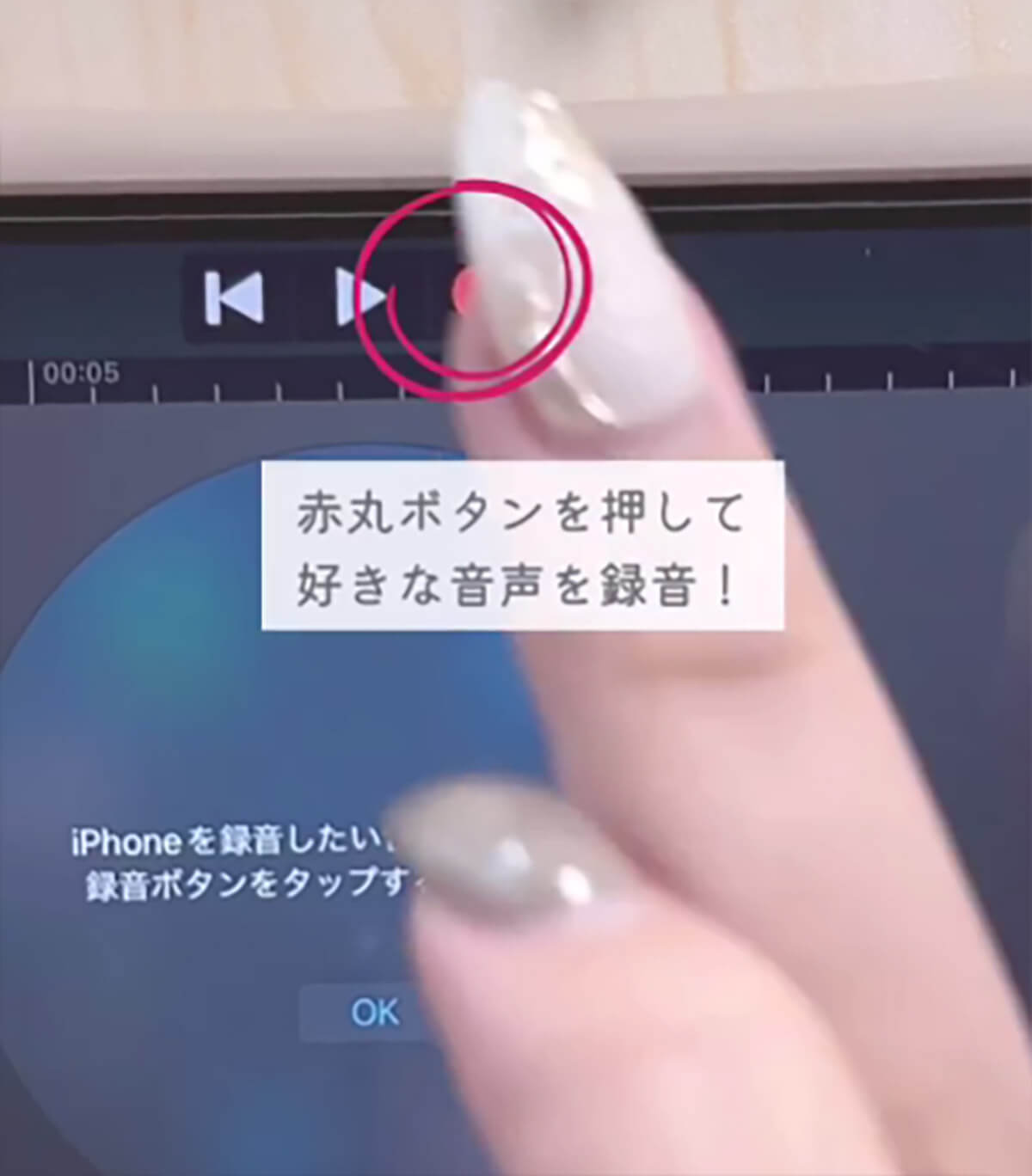
4,左上の▼ボタンを押して、「My Song」を選択する
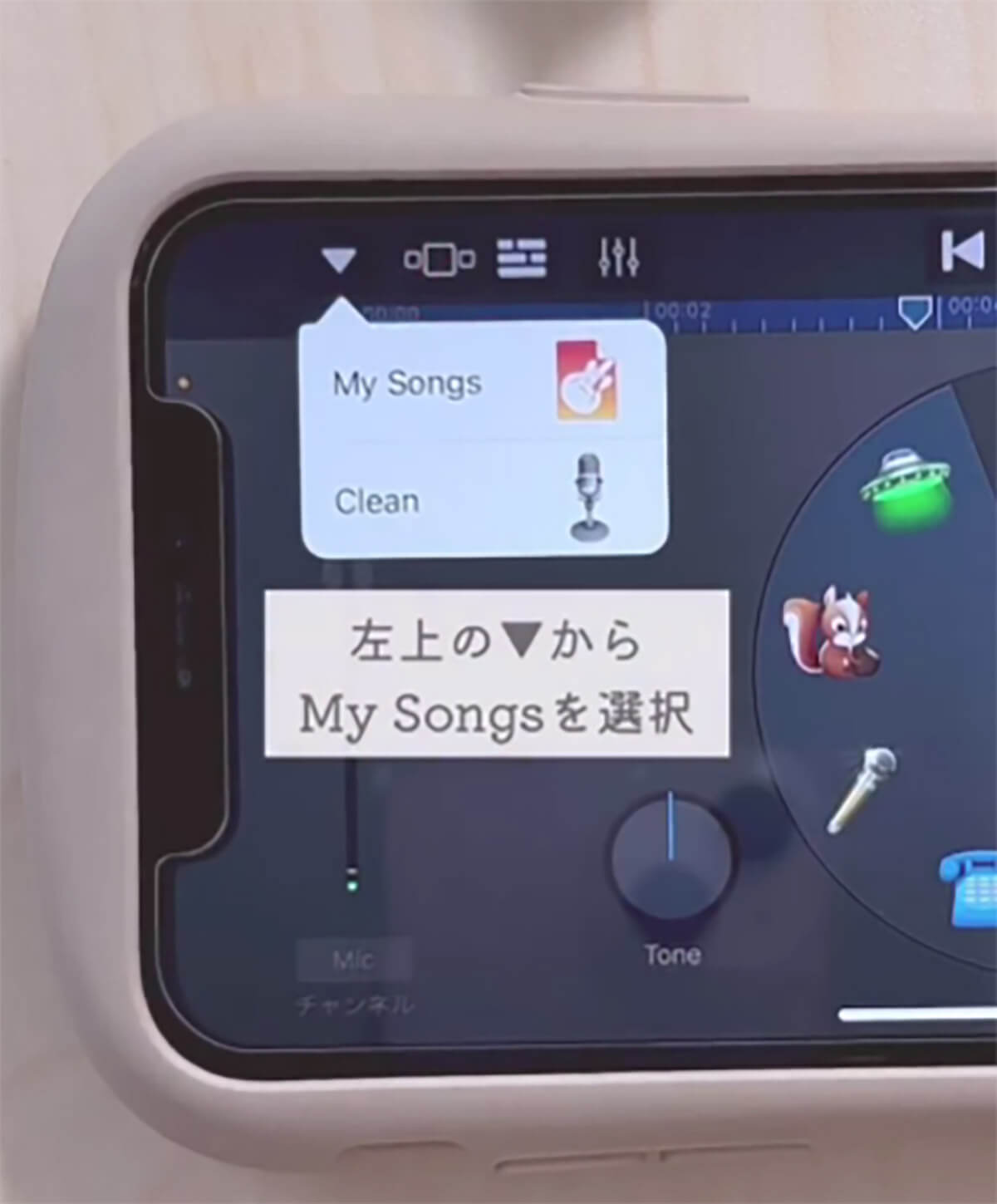
5,右下のブラウズマークからブラウザ→選択→My Song→共有マーク→着信音 の順にタップして、最後に右上の「書き出し」を選ぶ
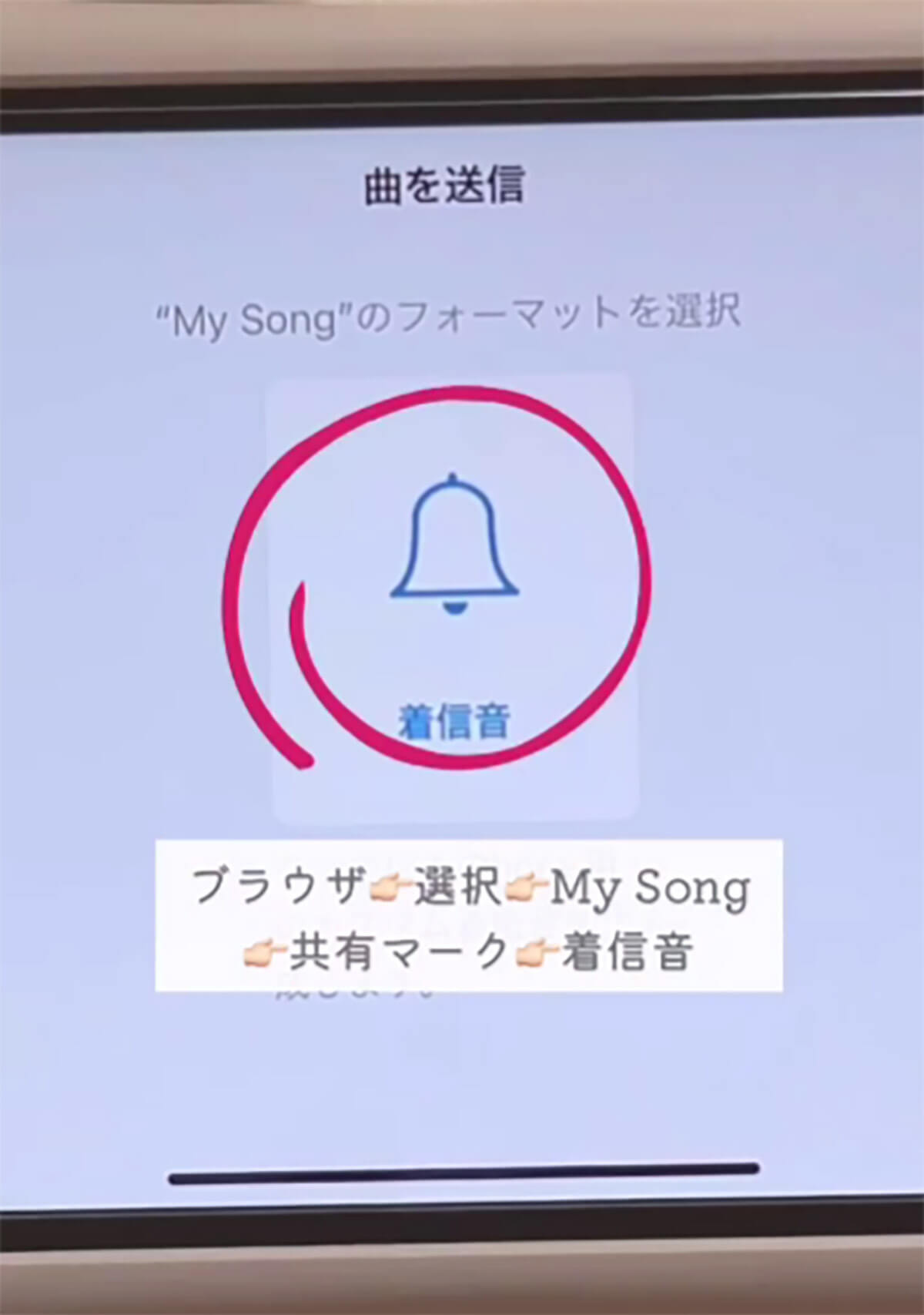
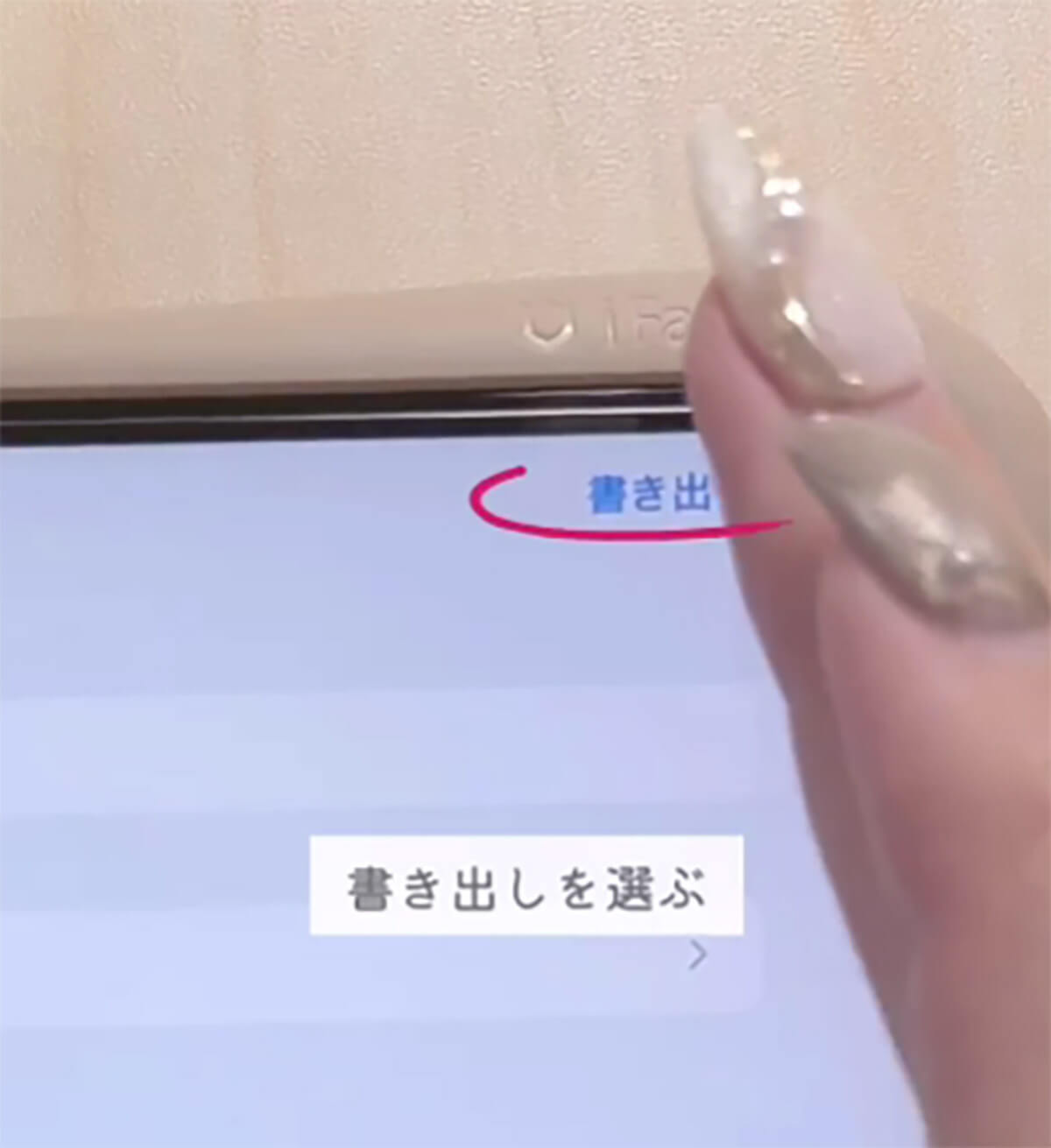
6,アラームのアプリを開き、アラーム音を先ほど録音した音声で指定する
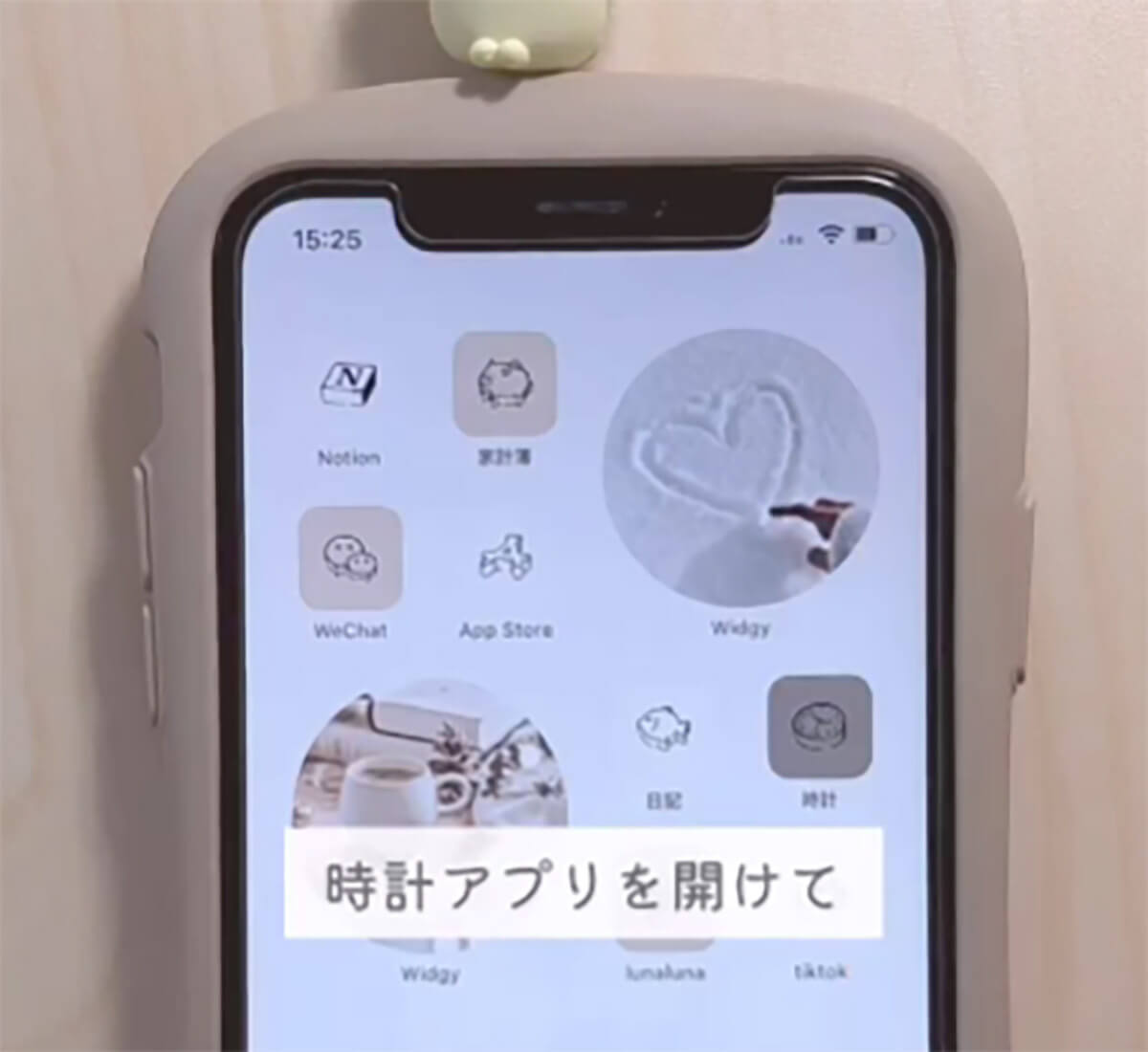
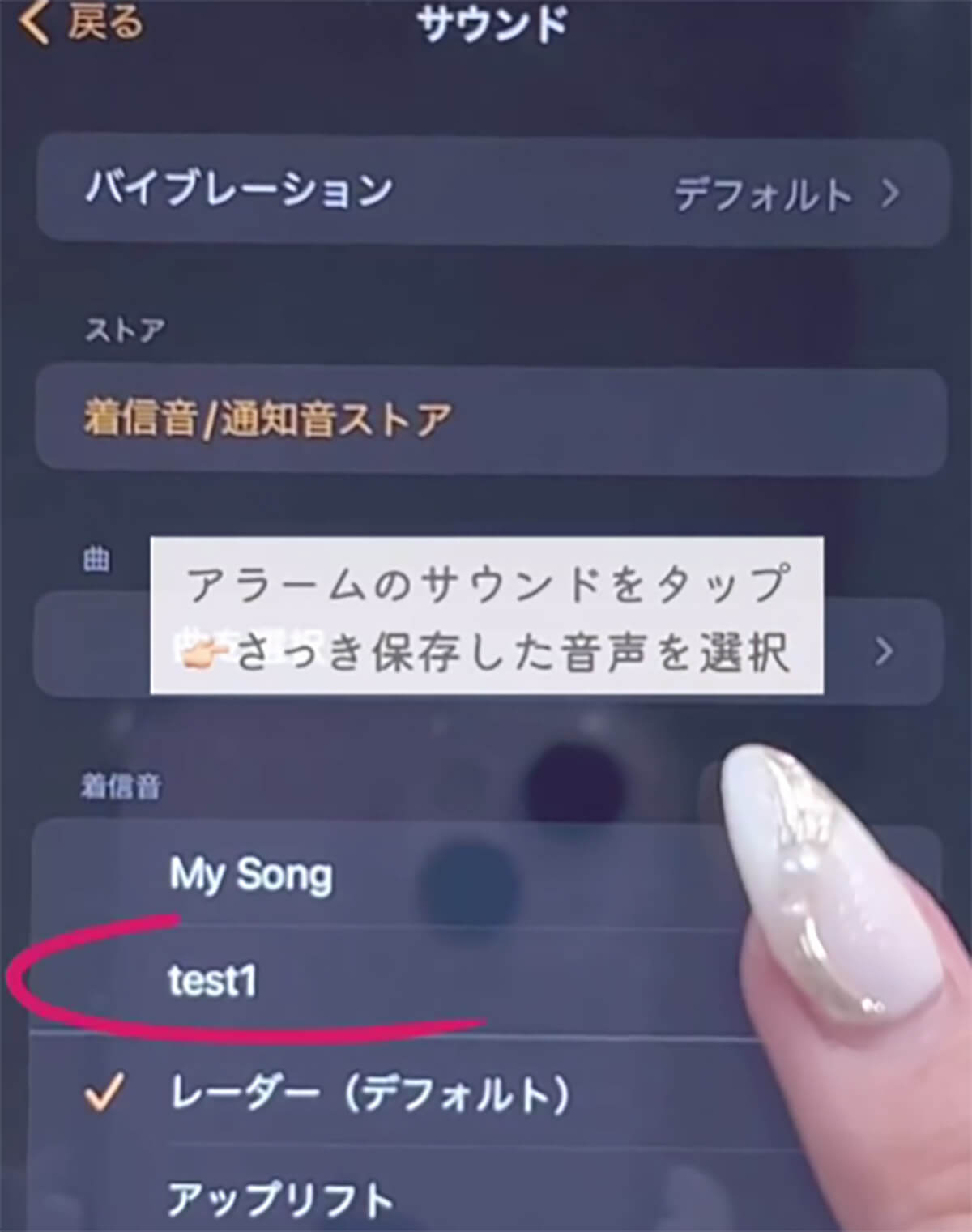
アラームに設定したい推しの声さえ決まっていれば、わずか3分程度で簡単に作業できる作業内容である。
詳しい操作方法は、かな|iPhoneカスタマイズする人(@icon_pego)さんの投稿で要チェックだ。
なお、筆者は使いたい音声がありすぎて、推しが登場するYouTubeを見ながら20分間悩んだ結果、8パターンのアラーム用サウンドを作成してしまった。
毎日、推しの声を8パターン聞いてからでないと、布団から出られなくなってしまったので、これから推しの声をアラームに使いたいと考えている人は、要注意だ。









































